有時,當我們在一篇很長的文檔或演示文稿中工作時,因不小心滾動了鼠標而找不到當前的光標位置。這種情況主要是因默認的光標不起眼所致的尋著困難。這時,請不要輕易點擊鼠標,否則就會使得原本的光標移位。然后按如下方法將文本光標修改得更顯眼一些,便能輕松找回原始光標位置。
1. 在Windows 10“設置”中修改
首先可以嘗試通過Windows“設置”應用進行更改。依次點擊“開始→設置”按鈕,進入Windows設置窗口,然后選擇“輕松使用”(圖1)。
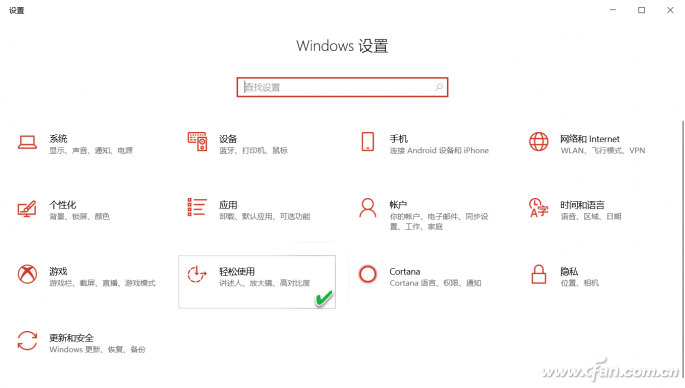
在隨后顯示的“輕松使用”窗口中,單擊左側窗格中的“光標和指針大小”。在右側窗格中,調整“鍵入時使光標更易于看到”下方的“更改光標粗細”滑塊,這時左側的演示框中會顯示光標的實時狀態。將光標值調整到更粗。同樣,在這里我們還可以選擇自己想要的鼠標光標和指針的大小和顏色(圖2)。
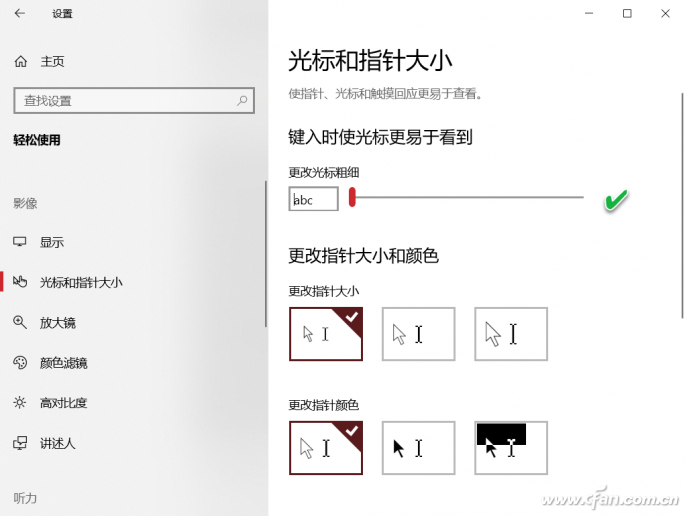
最后關閉設置,到文檔中再次滾動鼠標,尋找當前光標的位置。
2. 利用注冊表編輯器進行修改
如果Windows設置窗口出現問題,調節滑塊不起作用,可嘗試使用Windows注冊表來進行更改。
首先,按下Win+R組合鍵打開“運行”對話框。鍵入“regedit”并回車,打開注冊表編輯器(圖3)。
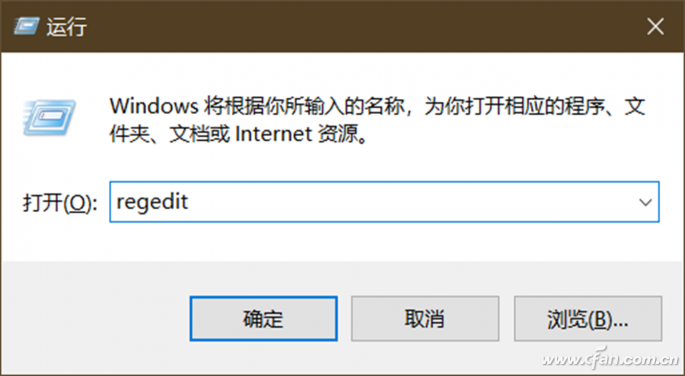
在注冊表編輯器窗口中,依次導航到“HKEY_CURRENT_USER\SOFTWARE\Microsoft\Windows NT\CurrentVersion\Accessibility”。在屏幕右側的窗格中找到Configuration并雙擊,設置數值數據的值,其范圍為1到5,其中1表示最低值,5表示最高值。設好之后,單擊“確定”按鈕保存更改(圖4)。
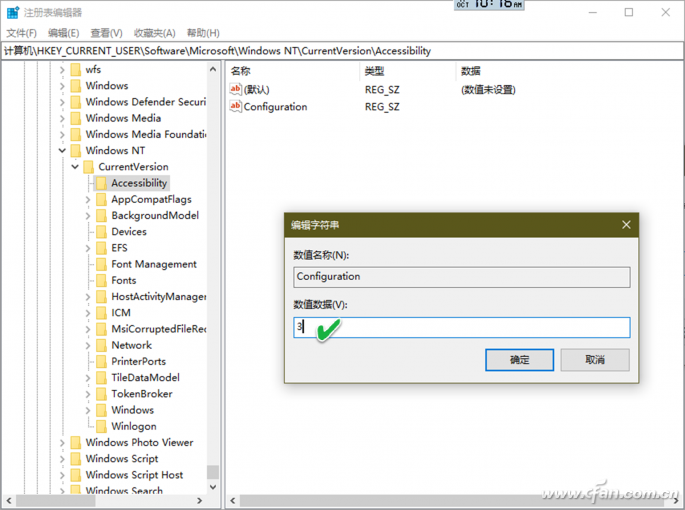
最后,回到先前的文檔中,滾動鼠標滾輪,便可以輕易發現原來的光標位置。
小提示:如果使用Windows 10 Build 18945預覽版,可以在Windows 10設置中禁用或啟用文本光標指示器,它能夠處理在長文本中定位文本光標的問題。
| 
